
薩爾達傳說是任天堂開發的電玩遊戲系列。它深受任天堂玩家的歡迎,以其動作、冒險和角色扮演遊戲而聞名。該遊戲系列始於 1986 年,迄今為止,該系列已發行約 29 款遊戲,包括原創遊戲、收藏、重製版和移植版。
該遊戲僅適用於任天堂設備,從未針對任何其他遊戲系統發布。儘管故事情節隨著每次發布而不斷發展,並且遊戲系列吸引了許多玩家,但該遊戲僅適用於任天堂。
該遊戲本來就不是為 PC 設計的,但有一些方法可以在 PC 上玩《薩爾達》。本文將引導您完成在 Windows PC 上下載和玩 Zelda 的過程。
如何取得 PC 版《薩爾達》?
《薩爾達傳說》本來就不適合 PC,但這並不意味著它不能在這個平台上玩。您可以使用任天堂模擬器來玩薩爾達傳說。您要做的就是下載一個支援 Windows PC 上任天堂遊戲的優秀任天堂模擬器。
在 PC 上安裝模擬器後,您可以在模擬器中下載並安裝 Zelda。之後,您就可以毫無問題地開始玩遊戲了。
除此之外,還有另一種在 PC 上玩《薩爾達》的方式。有一些線上遊戲網站提供塞爾達傳說和其他遊戲;您可以在這些網站上在線玩塞爾達傳說。
適合您 PC 的最佳薩爾達模擬器
您可以在 PC 上安裝大量塞爾達(或任天堂)模擬器。雖然您可以下載模擬器,但運行遊戲完全取決於您的電腦規格。雖然大多數任天堂模擬器都支援《薩爾達傳說》,但您的 PC 需要具有中階或更高配置才能運行遊戲。
1.復古拱門
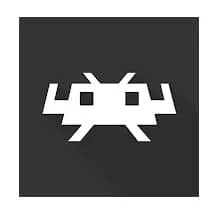
如果您正在尋找一款優秀的任天堂模擬器,不僅支援 Zelda,而且還積極開發,那麼您應該選擇 RetroArch。RetroArch 是一個跨平台模擬器,這意味著它支援 Android、iOS、macOS、Windows、Linux,甚至是一些最受歡迎的遊戲機。
最好的部分是它會自動配置遊戲控制器,因此您在多人遊戲設定中配置它不會出現問題。它有一個面向框的選單,透過縮圖和標題顯示遊戲,並在系統中自動對其進行排序。
Retroarch 還支援錄製遊戲會話,您可以稍後將其上傳到 YouTube。模擬器的庫不斷擴展,因此您可以很快將更多遊戲添加到其庫中。
2.龍金克斯

這是一個用 C# 寫的開源 Nintendo Switch 模擬器。它與Windows 10和11相容,可以安裝在macOS和Linux上。
該模擬器支援大約 3,400 個遊戲,包括塞爾達遊戲系列。開發於 2017 年開始,從那時起,開發人員一直非常積極地提供新的更新和支援。
它的積極發展使其成為該清單中的最佳選擇之一。作為一個開源項目,其他人也可以為其做出貢獻。 Ryujinx 不僅可以讓您在 PC 上玩《薩爾達》,還可以讓您玩其他任天堂專用遊戲。
3.果汁
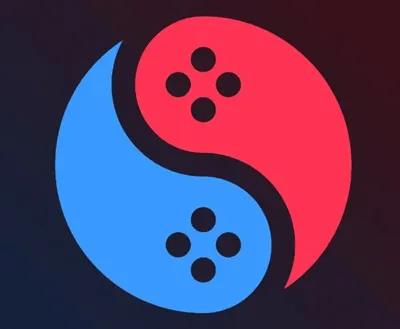
如果您正在尋找一款介面簡潔且支援各種 Nintendo Switch 專用遊戲的模擬器,Suyu 就是您的最佳選擇。此免費模擬器適用於 Windows、macOS、Android 和 Linux 裝置。
Suyu 目前由超過 67 名貢獻者開發,並已在超過 4000 款 Nintendo Switch 遊戲上進行了測試。
您可以在沒有任天堂硬體的情況下享受支援的遊戲的流暢遊戲和圖形。 Suyu 適用於大多數 Switch 遊戲,包括《薩爾達》。
如何在瀏覽器上玩薩爾達在線?
如果您不想使用任天堂模擬器在 PC 上玩《薩爾達》,那麼您可以在線上遊戲網站上玩該遊戲。 GamesFrog 等網站託管薩爾達傳說和其他可以在此瀏覽器上玩的遊戲。以下是您如何使用 GamesFrog 在線玩塞爾達傳說 –
- 在瀏覽器前往GamesFrog Zelda Games頁面。
- 從清單中,點擊您想要玩的塞爾達遊戲。
- 之後,點選「玩遊戲」。
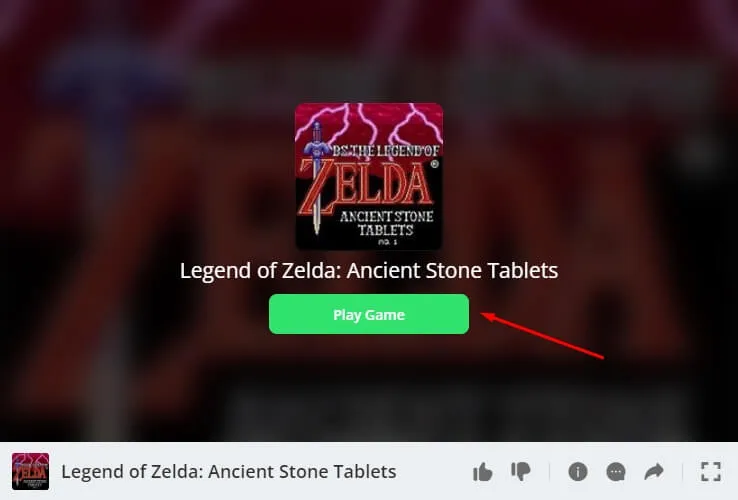
- 點擊“開始遊戲”加載線上模擬器。
- 您將在螢幕上看到所有控制項。
- 等待一段時間,模擬器載入完畢後,就可以玩遊戲了。




發佈留言